Umgehung – OEM Partition als neues Laufwerk nach Windows 1803 Update
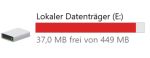
Wer sein Surface mit dem aktuell Windows Update versorgt hat, bekommt u.U einige Tage nach der Installation die Meldung eingeblendet, dass auf dem Datenträger Laufwerk X nicht mehr genug Speicherplatz zur Verfügung steht. Wie diese Meldung wieder beseitig wird, zeige ich euch in diesem Artikel.
Bei der Original Installation von Windows 10 auf einem Surface Device wird von Microsoft auch eine OEM-Partition mit Windows PE angelegt. Diese wird für Recovery-Zwecke und bei großen Windows Updates verwendet. Sie wird auch angelegt, wenn ihr das System komplett neu mit Windows 10 aufsetzt. Ein neu installiertes Windows 10 hat diese Partition, direkt merkt man das aber nicht, weil ihr kein Laufwerksbuchstabe zugeordnet ist. Sie ist sozusagen “im Hintergrund”.
Nach dem Windows 10 April 2018 Update kam es bei einigen Systemen vor, dass diese normalerweise nicht sichtbare Partition einen Laufwerksbuchstaben erhalten hat. Dies wiederum sorgt dann dafür, dass Windows ab Erreichen eines gewissen Schwellwerts (m.W. < 10% freier Speicher) ein Speicherplatzwarnung ausgibt. Diese Meldung kann zwar ignoriert werden, stört dann aber doch, da sie immer wieder auftaucht.
Wer nun versucht diese Partition einfach per Datenträgerverwaltung zu löschen der scheitert. Sie lässt sich so nicht löschen. Die Datenträgerverwaltung bietet keine Möglichkeit die Partition loszuwerden.
Lösung
Durch Entfernung des Laufwerksbuchstabens kann diese wieder ausgeblendet werden und damit verschwindet auch die lästige Fehlermeldung. Startetet hierzu einfach eine “Eingabeaufforderung” als Administrator (rechtsklick “als Administrator ausführen”), darin gebt ihr folgende Befehle ein:
- Diskpart und Enter drücken
- list volume und Enter drücken. Bitte sucht nun die Volume Nummer und den Buchstaben der betroffenen Partition raus.
- select volume „Ziffer“ (Ziffer ist die aus dem Schritt vorher gemerkte Volume Nummer) und Enter drücken.
- remove
- exit eintippen und Enter drücken und diskpart zu verlassen. Damit verlässt man Diskpart
Zur Sicherheit auch mal der Screenshot, wie das bei mir aussah:
Nach erfolgreichem Abarbeiten der Befehle sieht das Ergebnis im Explorer dann so aus:
Ganz neu ist das Problem nicht, im Microsoft Forum wurde es auch schon mit der Lösung beschrieben. Allerdings vermute ich, dass das Problem mittlerweile auch behoben wurde, denn beim Update des Surface Laptop von Thomas’ Tochter, welches er erst gestern durchgeführt hat, trat dieses erst gar nicht auf.
Hier noch ein Screenshot, wie das auf dem Laptop vor/nach dem Update auf 1803 aussah bzw. aussieht:
[affilinet_performance_ad size=468×60]

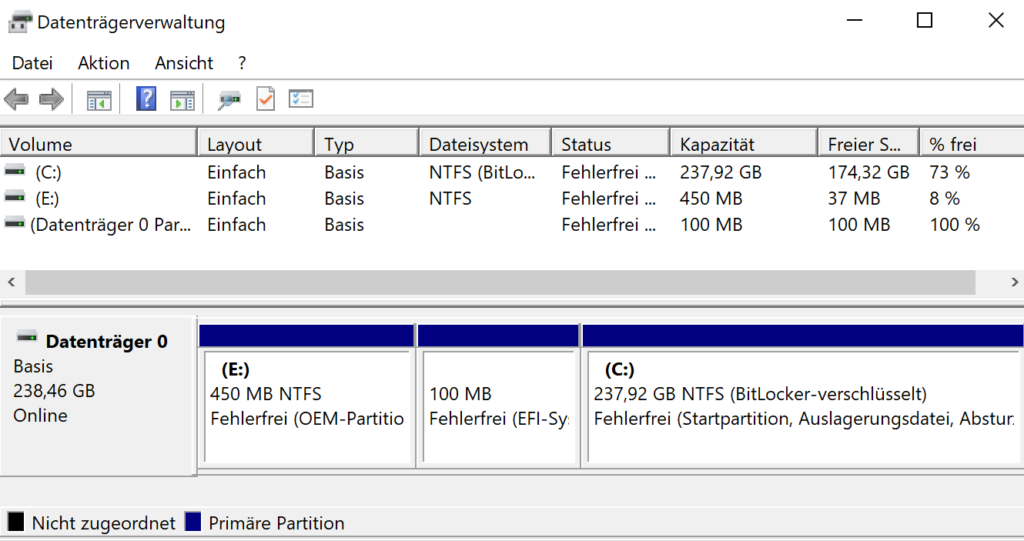
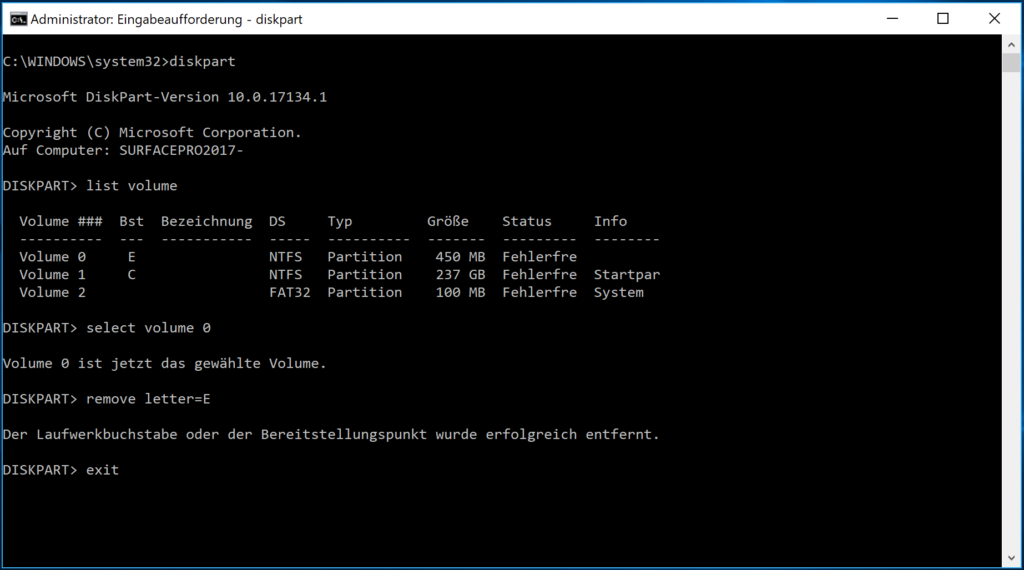

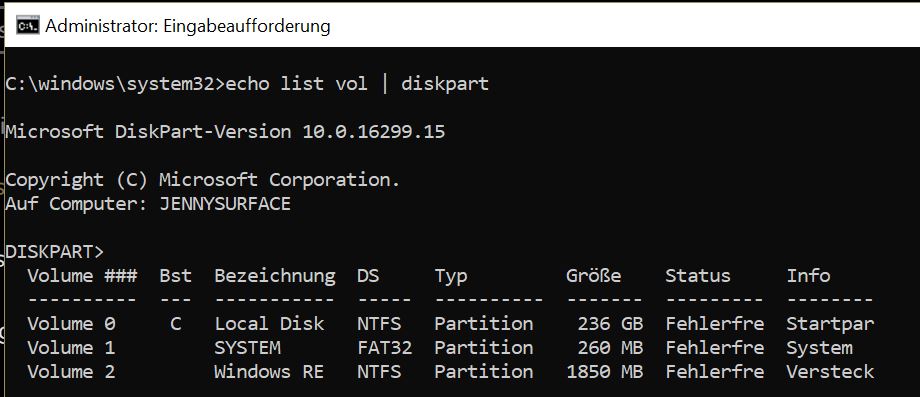






Perfekt, klappt wunderbar! Nun bin ich die lästige Meldung wieder los
Vielen Dank